Utiliser la recherche avancée
Le formulaire de recherche avancée permet de croiser plusieurs critères précis de requête.
Comment formuler une requête simple ?
Pour effectuer une recherche, il faut indiquer :
1. La ou les propriétés sur lesquelles effectuer la recherche
Il s'agit de désigner la propriété sur laquelle va être effectuée la recherche. Pour sélectionner la bonne propriété, il faut connaître les équivalences de noms entre les propriétés du moteur de recherche et celles des notices. Elles sont indiquées ci-dessous, dans l'ordre suivant : nom de la propriété dans le moteur de recherche, puis son équivalent dans les notices du Digital Muret.
Pour les notices « objets »
Description Description
Type Type
material Matériau
width Largeur
height Hauteur
depth Profondeur
P91 has unit Unité de mesure
style/period Période / Style
period Période
location Lieu de conservation
creation site Lieu de création
discovery site Site de découverte
propriétaire Historique des propriétaires
Source Permalien d’AGORHA
identifiant Identifiant
volumeNumber Volume n°
serviceURL IIIF Manifest
Pour les notices « planches »
Description Description
Sujet Sujet(s)
Créateur Auteur
Type Type
volumeNumber Volume n°
Identifiant Planche n°
URI Lien vers la notice AGORHA
Source Digital Muret sur AGORHA
serviceURL IIIF Manifest
2. L’opérateur à appliquer
Sur chaque propriété, il est possible de faire des recherches de types différents. Prenons comme exemple une recherche qui porterait sur la valeur textuelle « fleur ». Il est possible de typer la recherche ainsi :
- Contient = contient le terme indiqué (« fleur », mais aussi « fleuri » et « fleurs »)
- Est exactement = recherche exacte sur le terme (« fleur » mais pas « fleuri » ou « fleurs »)
- Ne contient pas = toute valeur ne contenant pas le terme indiqué ( ni « fleur », ni « fleuri », ni « fleurs » )
- N’est pas exactement = toute valeur n'étant pas exactement le terme indiqué (« fleuri », « fleurs » mais pas « fleur »)
Il est aussi possible de faire une recherche pour isoler toutes les notices pour lesquelles le champ visé est vide, ou au contraire renseigné (indépendament de la valeur textuelle).
- A une valeur quelconque = le champ est renseigné (toutes les notices pour lesquelles le champ a au moins une valeur )
- N’a pas de valeur = le champ est vide (toutes les notices pour lesquelles le champ est vide)
3. La valeur recherchée
Il faut saisir la valeur textuelle recherchée par exemple : bronze, fleur, bijou.
Pour une recherche "exacte sur un terme", il faut se reporter aux index des termes employés dans Digital Muret, disponibles à partir de cette page.
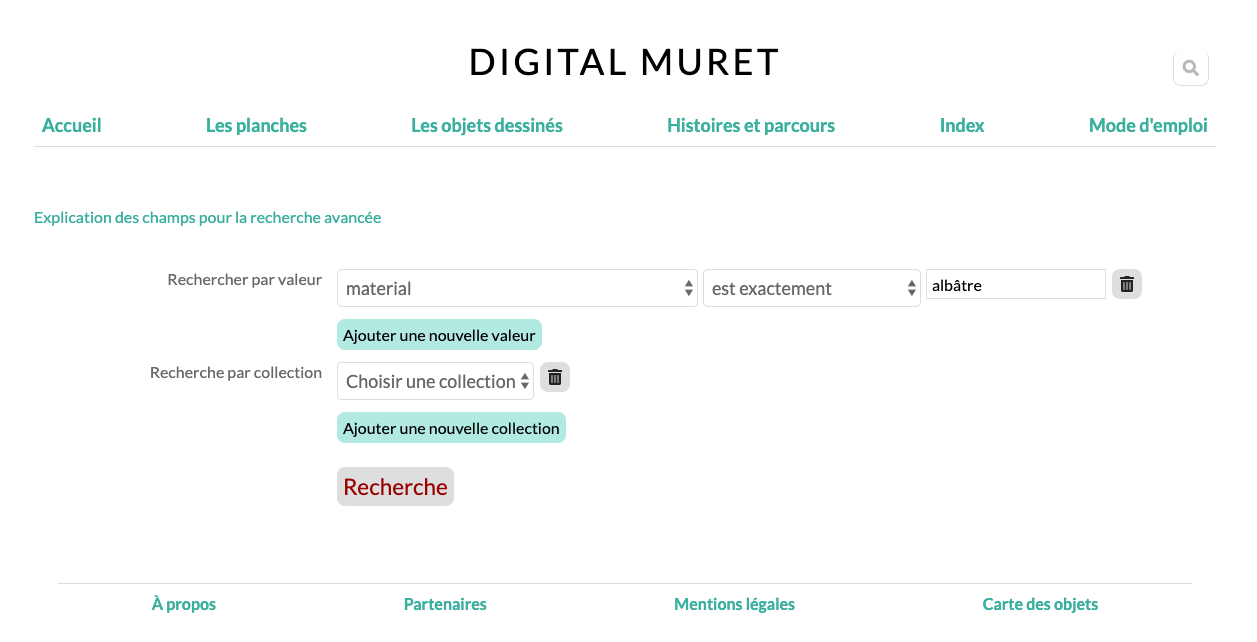
Comment formuler une requête multicritères ?
En cliquant sur « ajouter une nouvelle valeur », il est possible de croiser plusieurs critères de recherche. Dans ce cas, il faut renseigner l'opérateur booléen à appliquer :
ET = toutes les notices qui répondent à tous les critères indiqués.
exemple : tous les objets en or et qui sont des bijoux. Dans ce cas, les bijoux en bronze n'apparaiteront pas.
OU = toutes les notices répondant à l'un ou l'autre des critères
exemple : tous les objets en or ou qui sont des bijoux. Dans ce cas, vont apparaître les bijoux en or, mais aussi tous les bijoux dans d'autres matériaux ainsi que les objets en or n'étant pas des bijoux.
voir le résultat (requête avec OU)
Voir des exemples de requêtes
Des exemples de requêtes commentés sont présentés sur la page "exemples de requêtes"